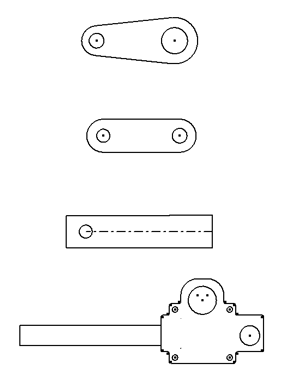
開啟零件檔之後,請注意「模型」瀏覽器中已有一個草圖 (「草圖 1」)。按一下「草圖 1」,您會看到圖形視窗中所有的幾何圖形都會亮顯。您可以使用一個 2D 草圖建立所有的幾何圖形,然後將相應的幾何圖形群組成草圖圖塊。
- 使用導覽指令 (例如「檢視面」和「縮放窗選」) 在圖形視窗中定位所展示的草圖幾何圖形。
- 在「模型」瀏覽器中,按兩下「草圖 1」。
- 窗選最底下的幾何圖形,然後在「草圖」頁籤上的「配置」面板中,按一下「建立圖塊」
 。
。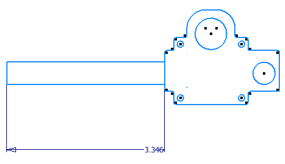 註: 您可以事先選取幾何圖形,然後啟用「建立圖塊」指令;也可以啟用此工具,然後選取幾何圖形。
註: 您可以事先選取幾何圖形,然後啟用「建立圖塊」指令;也可以啟用此工具,然後選取幾何圖形。 - 對於「圖塊名稱」,請輸入 Worm Gear Assy。您還可以定義插入點並加入說明。插入點是放置圖塊例證時草圖圖塊貼附到游標的位置。
- 按一下「確定」。草圖圖塊已建立。
- 在「模型」瀏覽器中,展開「草圖 1」。將游標懸停於草圖圖塊例證
 (Worm Gear Assy:1) 上。關聯的草圖幾何圖形在圖形視窗中亮顯。
(Worm Gear Assy:1) 上。關聯的草圖幾何圖形在圖形視窗中亮顯。 「建立圖塊」會在「圖塊」資料夾
 中建立草圖圖塊定義,並將原始 2D 草圖幾何圖形取代為圖塊例證。展開「圖塊」資料夾以檢視「Worm Gear Assy」圖塊定義節點。
中建立草圖圖塊定義,並將原始 2D 草圖幾何圖形取代為圖塊例證。展開「圖塊」資料夾以檢視「Worm Gear Assy」圖塊定義節點。 - 您可以在不關閉「建立圖塊」對話方塊的情況下建立多個草圖圖塊。按一下「草圖」頁籤上的「建立圖塊」,然後選取所示的幾何圖形。輸入 Connecting Rod 做為名稱,然後按一下「套用」。隨即會建立圖塊,而對話方塊會等待選取幾何圖形,以建立下一個圖塊。
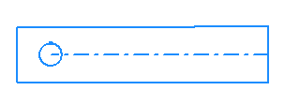
- 選取所示的幾何圖形,然後建立「鏈板」草圖圖塊。
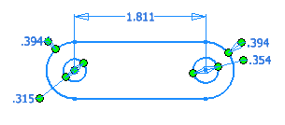
- 選取所示的幾何圖形,然後建立「軸心板」草圖圖塊。
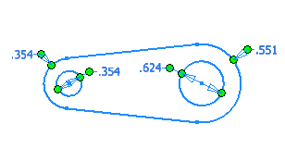
- 結束草圖並儲存您的檔案。